Cara Mengubah Pengaturan USB di Android 6.0
Bermacam Macam / / April 04, 2022

Android 6.0 adalah platform yang kompatibel dengan sebagian besar perangkat modern. Meskipun beberapa perusahaan sudah mulai meluncurkan Android Marshmallow, banyak ponsel yang tidak diperbarui ke versi Android ini. Jika ponsel cerdas Android Anda telah ditingkatkan ke Android 6.0 dan Anda pasti memperhatikan bahwa konfigurasi USB defaultnya menyetelnya ke mode pengisian daya setiap kali Anda menghubungkannya ke PC. Jika Anda ingin mengubah pengaturan USB baru ini, Anda berada di tempat yang tepat. Kami memberikan kepada Anda panduan sempurna yang akan membantu Anda memahami cara mengubah pengaturan USB di Android.

Isi
- Cara Mengubah Pengaturan USB di Android 6.0
- Langkah I: Aktifkan Opsi Pengembang
- Langkah II: Ubah Konfigurasi USB Default
Cara Mengubah Pengaturan USB di Android 6.0
Saat Anda menghubungkan perangkat Android ke komputer Anda, Anda mungkin telah memperhatikan pilihan konfigurasi USB default ini yang tidak muncul di Android 6.0.
- Hanya pengisian: Menggunakan mode ini hanya akan mengisi daya ponsel Anda dan PC Anda akan bertindak sebagai sumber daya.
- Protokol Transfer Media (MTP): Ini adalah mode yang digunakan ketika Anda ingin mentransfer file media dari Telepon ke PC atau sebaliknya
- Spesifikasi Antarmuka Driver Jaringan Jarak Jauh (RNDIS): Ini adalah adaptor Ethernet USB yang memungkinkan Anda mengakses Internet seluler di PC.
- Protokol Transfer Gambar: Ini digunakan untuk mentransfer foto dari kamera atau perangkat serupa ke PC. Saat Anda menghubungkan perangkat Android Anda ke PC menggunakan mode ini, itu terdeteksi sebagai kamera oleh PC.
Catatan: Ponsel cerdas tidak memiliki opsi Pengaturan yang sama. Mereka bervariasi dari pabrikan ke pabrikan, jadi periksa pengaturan yang benar sebelum mengubah apa pun. Untuk contoh ini, kami menggunakan Redmi Note 8.
Langkah I: Aktifkan Opsi Pengembang
Cukup mudah untuk memahami cara mengubah pengaturan USB di Android dan Anda dapat melakukannya tanpa menggunakan aplikasi pihak ketiga. Ini mengharuskan Anda untuk mengaktifkan opsi Pengembang terlebih dahulu. Untuk melakukannya ikuti langkah-langkah di bawah ini.
1. Pergi ke Pengaturan.
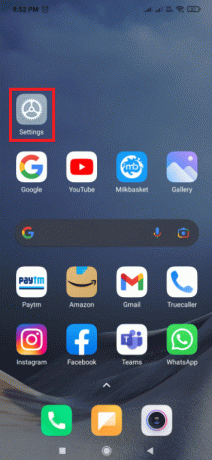
2. Ketuk Tentang telepon.
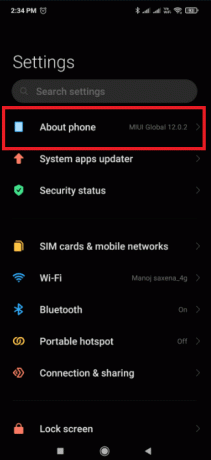
3. Cari dan Ketuk Versi MIUI pilihan 5-7 kali.
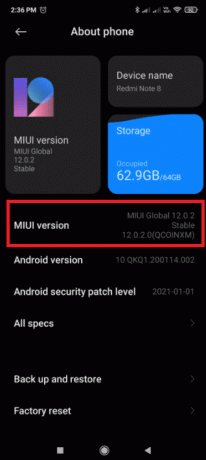
4. Setelah beberapa detik Anda akan melihat popup konfirmasi yang mengatakan Anda sekarang adalah seorang pengembang! atau sesuatu yang serupa.
Sekarang Anda akan dapat melihat opsi pengembang.
Baca juga:Perbaiki USB OTG Tidak Bekerja Pada Perangkat Android
Langkah II: Ubah Konfigurasi USB Default
Setelah mengaktifkan opsi pengembang, Anda cukup membuka konfigurasi USB default dan mengubah mode default yang ingin Anda lihat saat menghubungkan perangkat Android 6.0 Anda ke PC. Berikut adalah cara mengubah pengaturan USB di Android.
1. Luncurkan Pengaturan aplikasi.
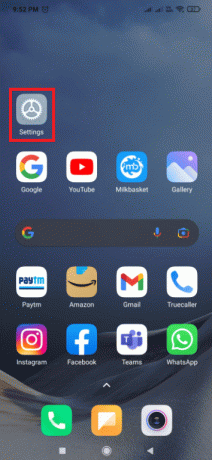
2. Ketuk Pengaturan Tambahan.
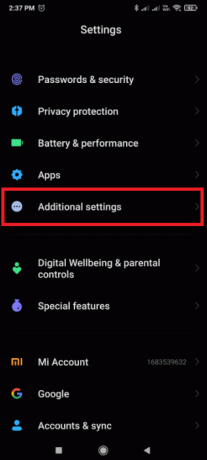
3. Mengetuk Opsi Pengembang.
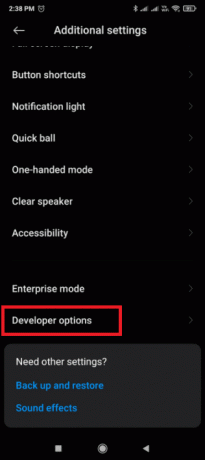
4. Dibawah Jaringan bagian. Ketuk Konfigurasi USB Default pilihan.
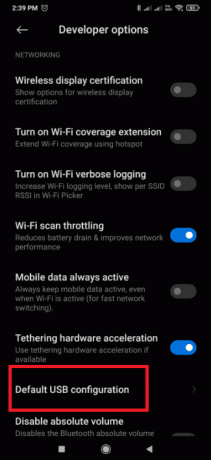
5. Pilih bawaan Mode USB pilihan Anda.
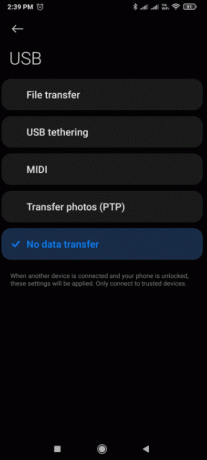
6. Sekarang sambungkan ponsel Anda ke PC.
7. Jika Anda tidak dapat melihat perangkat Anda di Penjelajah Berkas, periksa apakah Windows sedang mencari driver. Jika ya, maka izinkan Windows untuk menginstal driver yang diperlukan tanpa memutuskan sambungan perangkat.
8. Setelah penginstalan driver selesai, putuskan sambungan telepon Anda dari PC.
9. Sekarang saat berikutnya Anda menghubungkan ponsel Anda ke PC, mode USB yang Anda pilih akan ditampilkan Langkah 5.
Pertanyaan yang Sering Diajukan (FAQ)
Q1. Bagaimana saya bisa mengaktifkan tethering USB secara otomatis?
Jawab: Ponsel Anda harus memiliki Android 4.2 ke atas. Buka kunci opsi Pengembang dengan mengetuk Nomor Bangun pilihan tujuh kali. Tergantung pada versi Android Anda, Anda akan menemukan pilihan ini di lokasi yang berbeda. Untuk Android 9 dan di atasnya (API level 28): Nomor Build dapat ditemukan di bawah Pengaturan > Tentang Ponsel > Nomor Build.
Q2. Di Android, bagaimana cara mengaktifkan USB?
Jawab: Untuk memilih protokol koneksi USB, buka Pengaturan aplikasi, buka Penyimpanan, tekan tombol menu, lalu pilih koneksi USB PC. Saat perangkat Anda terhubung ke PC melalui USB, Anda juga akan melihat protokol yang digunakan di layar.
Direkomendasikan:
- 28 Alat Pelacakan Bug Terbaik
- 14 Aplikasi Android Terbaik untuk Mengunduh Aplikasi Berbayar secara Gratis
- Perbaiki Kesalahan 98 Penghentian SMS Ditolak
- Cara Mentransmisikan iPhone ke Firestick
Kami harap panduan ini bermanfaat dan Anda dapat memahaminya cara mengubah pengaturan USB di Android. Jika Anda memiliki pertanyaan atau saran, jangan ragu untuk menyampaikannya di bagian komentar.


